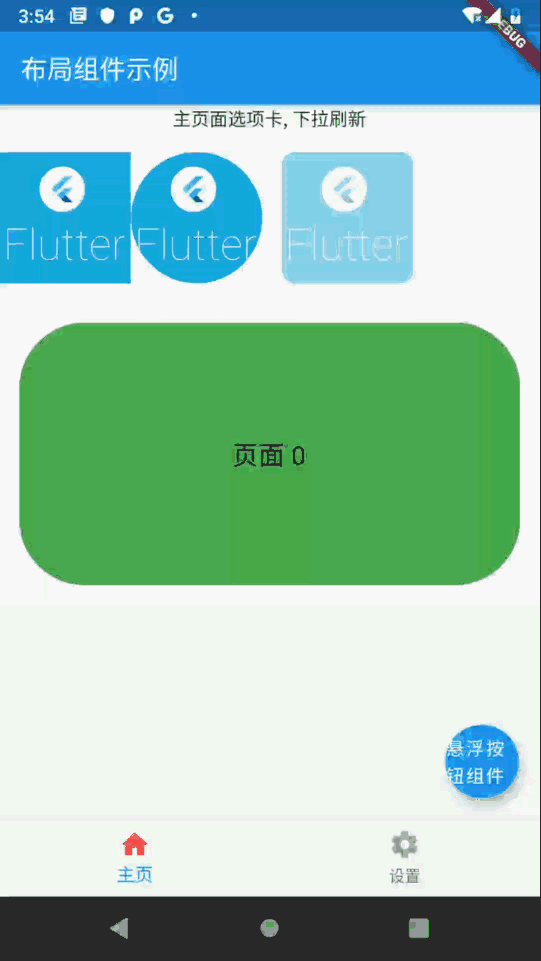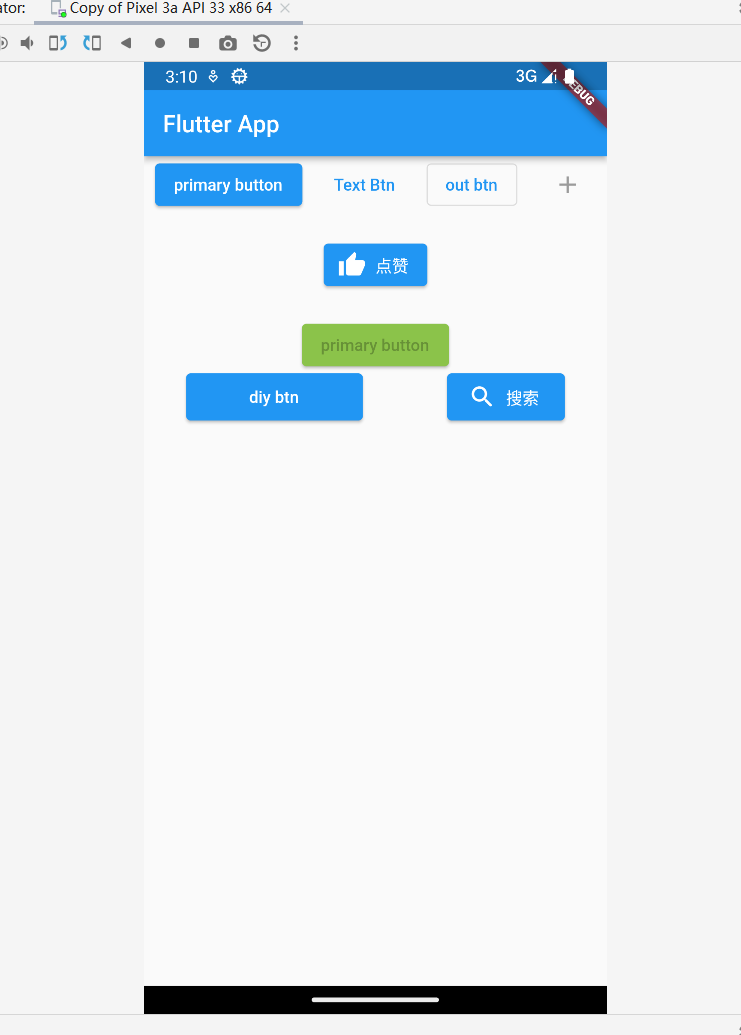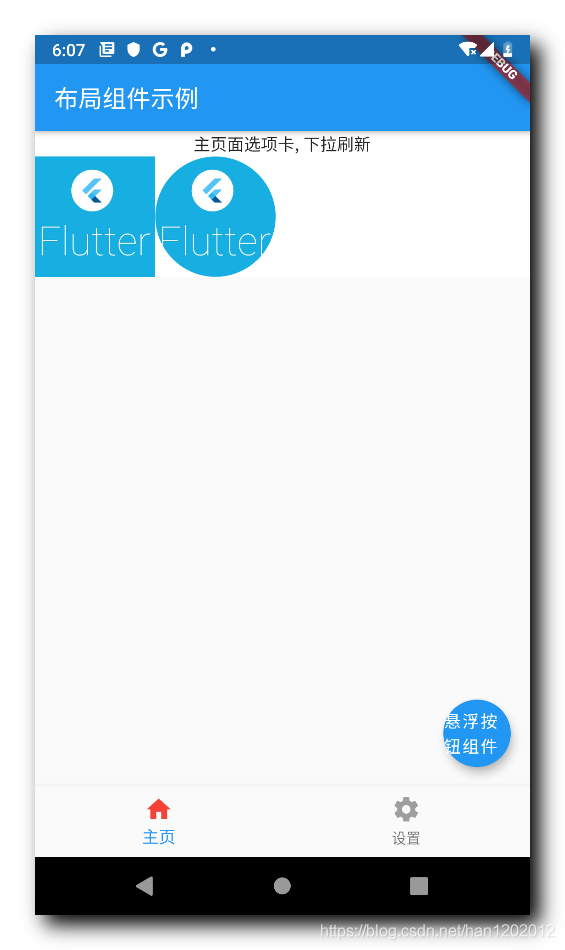如何从公网访问内网PostgreSQL数据库
原创公网访问内网PostgreSQL数据库
本地安装了PostgreSQL数据库,只能在局域网内访问,怎样从公网也能访问本地PostgreSQL数据库?
本文将介绍具体的实现步骤。
1. 准备工作
1.1 安装并启动PostgreSQL数据库
默认安装的PostgreSQL数据库端口是5432。
2. 实现步骤
2.1 下载并解压holer软件包
Holer软件包:holer-xxx.tar.gz
Holer支持各种OS系统平台,请选择跟本地OS类型匹配的holer软件包。
2.2 获取holer access key信息
在holer官网上申请专属的holer access key或者使用开源社区上公开的access key信息。
例如申请得到的holer信息如下,这里以此holer信息为例:
---------------------------------------------
Holer Client : holerdemo@gmail.com
Access Key : 8866daebe02846t88s166733595fff5d
---------------------------------------------
Internet Address : holer.org:65014
Local Address : 127.0.0.1:5432
---------------------------------------------2.3 启动holer服务
Windows系统平台:
打开CMD控制台,进入可执行程序所在的目录下执行命令:
holer-windows-xxx.exe -k 8866daebe02846t88s166733595fff5d
Linux或者其他系统平台:
执行命令:nohup ./holer-xxx-xxx -k 8866daebe02846t88s166733595fff5d
2.4 访问映射后的公网地址
在数据库客户端上输入
主机名:holer.org 端口号: 65014
这样就可以从公网访问本地的PostgreSQL数据库了。
2.5 问题咨询与帮助
使用holer过程中遇到问题可以先查看holer控制台打印的日志信息,这样很容易排查出问题的具体原因。
更多的holer使用示例,请参考holer官方博客。
原创声明:本文系作者授权腾讯云开发者社区发表,未经许可,不得转载。
如有侵权,请联系 cloudcommunity@tencent.com 删除。
原创声明:本文系作者授权腾讯云开发者社区发表,未经许可,不得转载。
如有侵权,请联系 cloudcommunity@tencent.com 删除。
- 公网访问内网PostgreSQL数据库
- 1. 准备工作
- 1.1 安装并启动PostgreSQL数据库
- 2. 实现步骤
- 2.1 下载并解压holer软件包
- 2.2 获取holer access key信息
- 2.3 启动holer服务
- 2.4 访问映射后的公网地址
- 2.5 问题咨询与帮助
- 1. 准备工作

腾讯云开发者

扫码关注腾讯云开发者
领取腾讯云代金券
Copyright © 2013 - 2025 Tencent Cloud. All Rights Reserved. 腾讯云 版权所有
深圳市腾讯计算机系统有限公司 ICP备案/许可证号:粤B2-20090059 深公网安备号 44030502008569
腾讯云计算(北京)有限责任公司 京ICP证150476号 | 京ICP备11018762号 | 京公网安备号11010802020287
Copyright © 2013 - 2025 Tencent Cloud.
All Rights Reserved. 腾讯云 版权所有